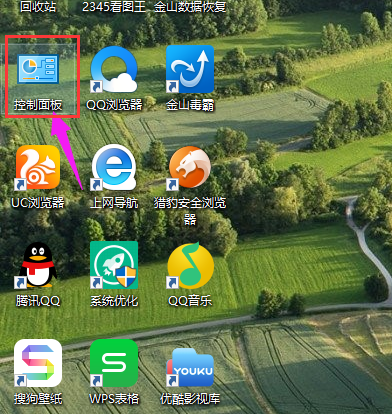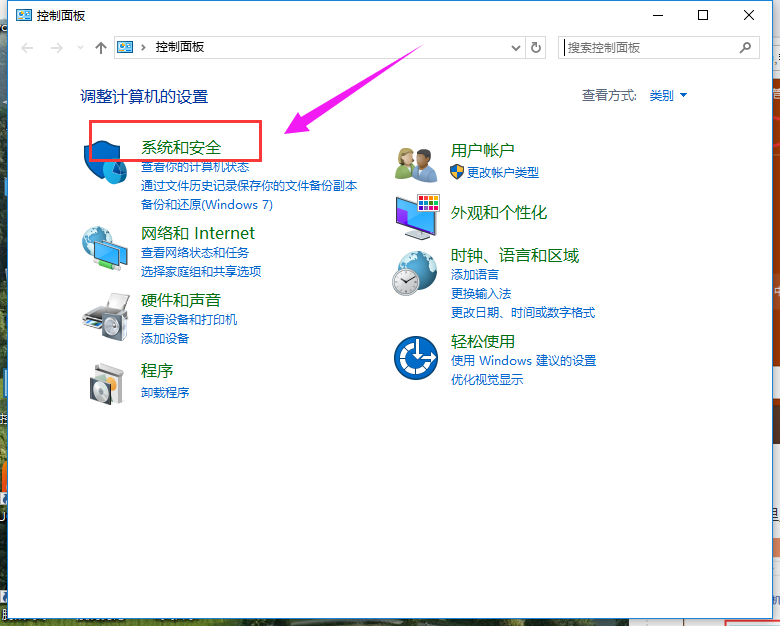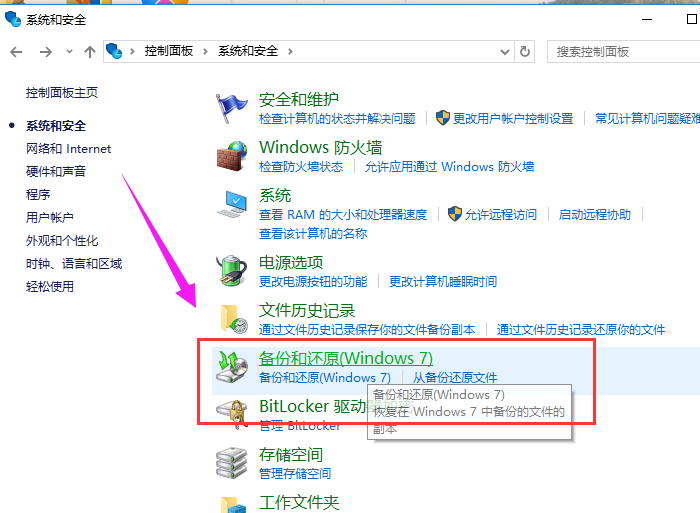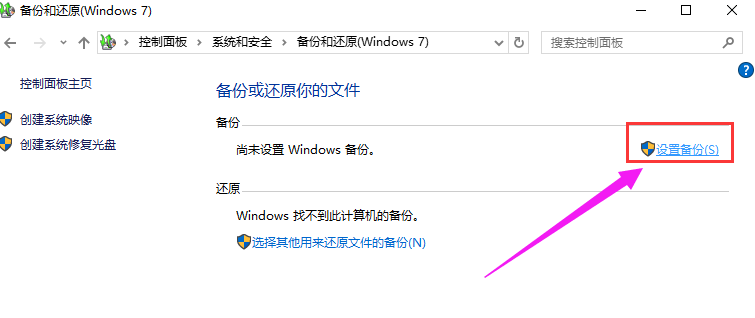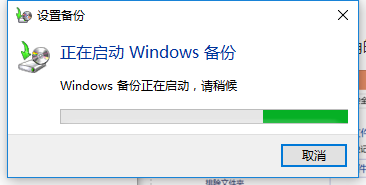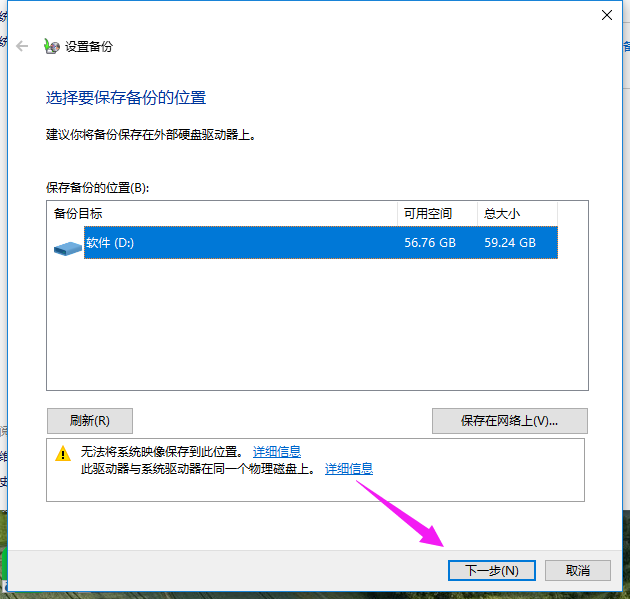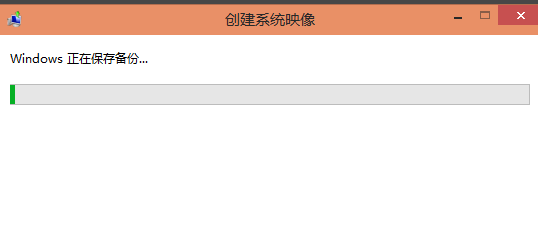安装windows10操作系统,安装完需要的软件以及相应设置后,第一时间应该做的是备份win10系统,方便下次系统出现故障进行系统还原。备份系统时必须的,win10如何备份系统呢?下面,小编就来教大家如何备份win10系统。
在使用电脑时,绝大数的用户都不知道在电脑系统上有一个十分实用的工具,那就是创建还原点。如果出现系统问题或者中毒,我们只需还原到创建点即可!我们可以在电脑上创建还原点!也就是所谓的备份系统!那么Win10系统电脑怎么创建系统还原点?下面小编就来给大家介绍下。
Win10怎么备份系统图文教程
点击桌面上的“控制面板”
电脑备份电脑图解-1
在控制面板里点击“系统和安全”
备份系统电脑图解-2
点击“备份和还原(Windows 7)”
Win10电脑图解-3
点击“设置备份”链接
系统电脑图解-4
系统在自动搜索备份设备
电脑备份电脑图解-5
搜索结束后,选择系统备份文件的保存分区,点击下一步开始进行备份
电脑备份电脑图解-6
系统开始备份,备份成功后会生成系统映像备份文件。
Win10电脑图解-7
以上就是Win10备份系统的操作流程了,希望对还不知道怎么备份win10系统的用户有所帮助。